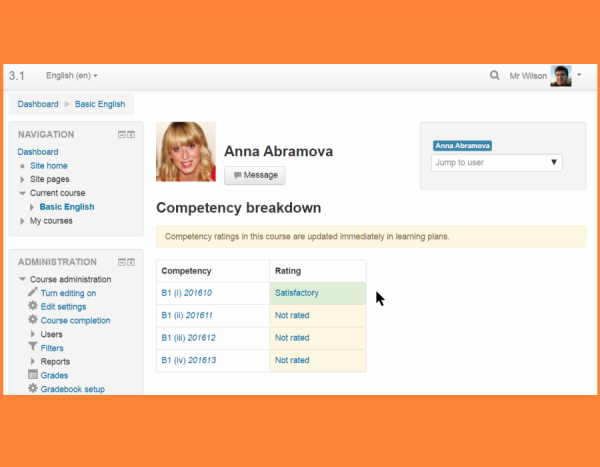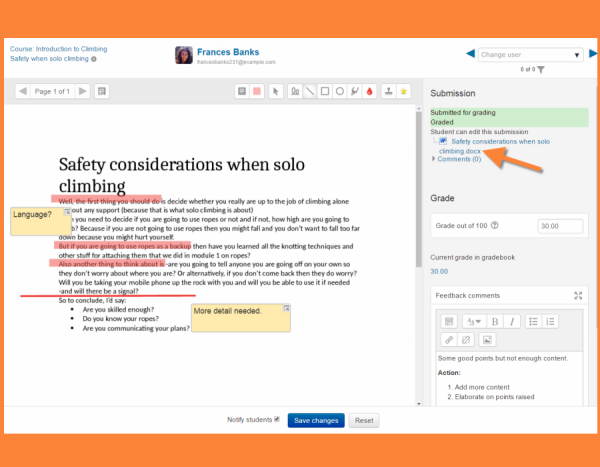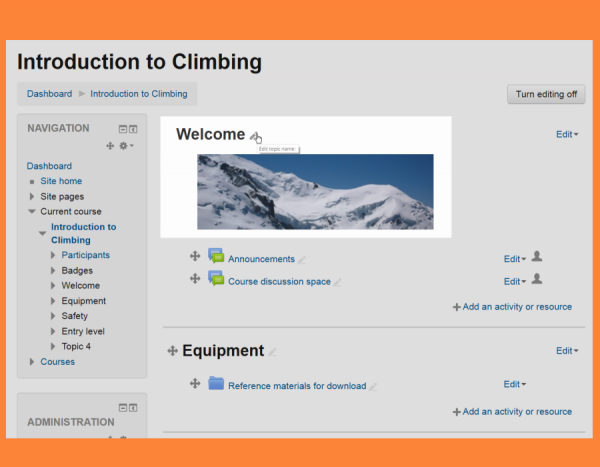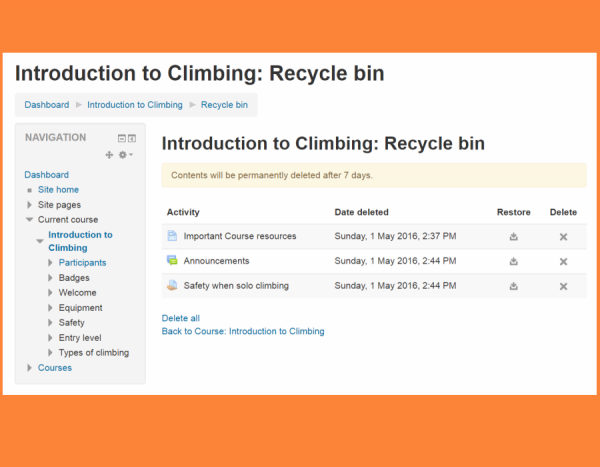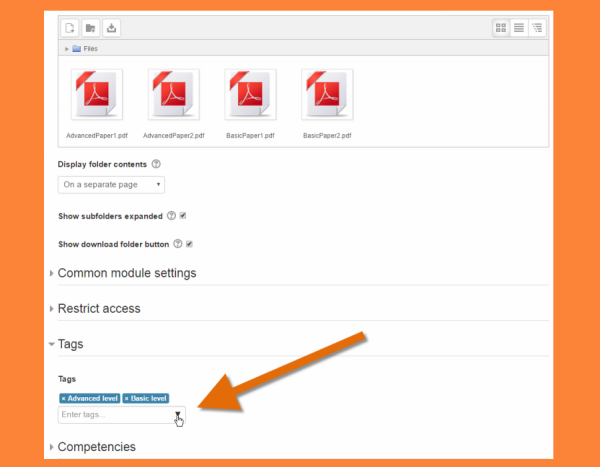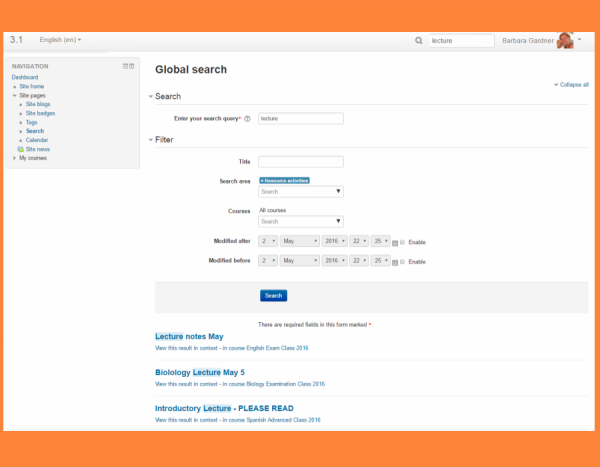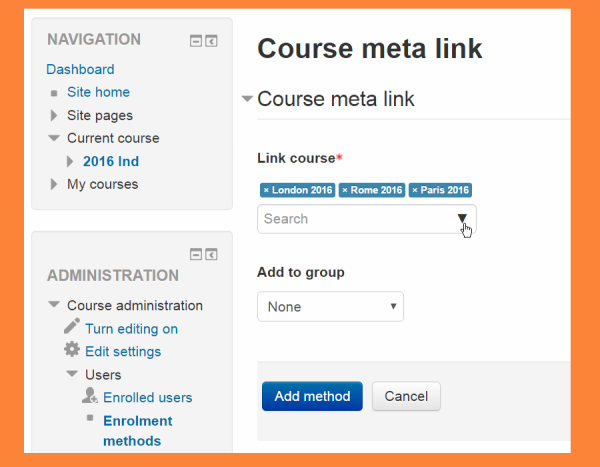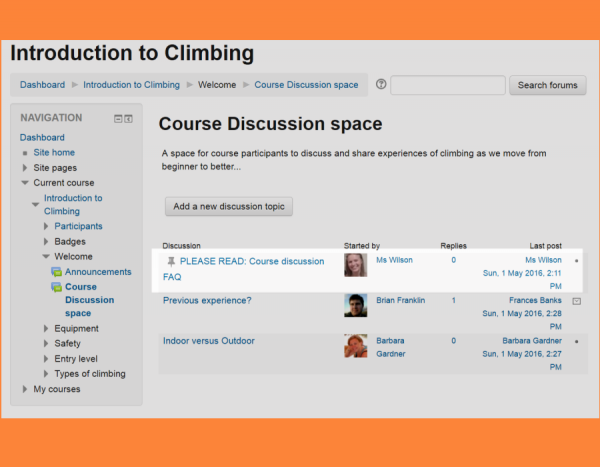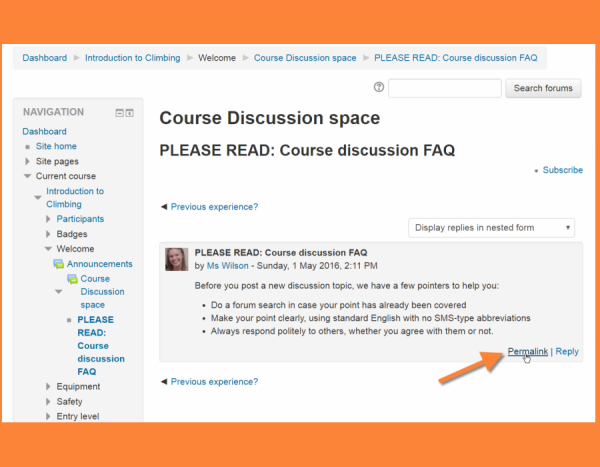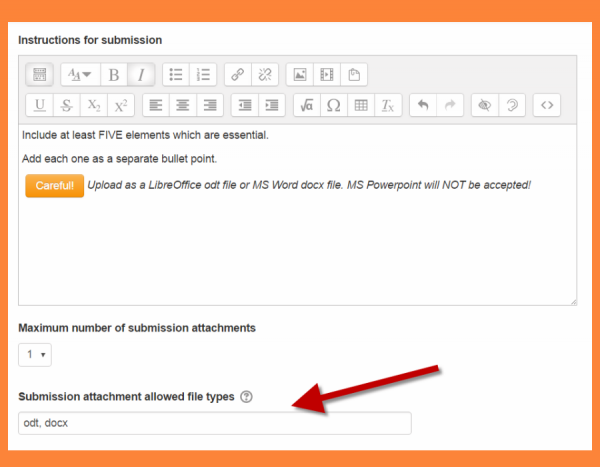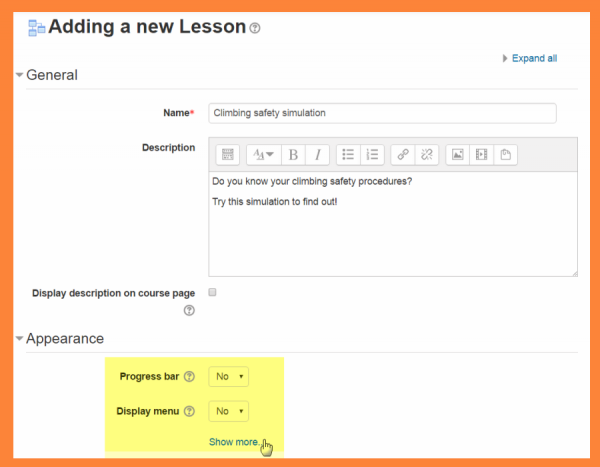Diferencia entre revisiones de «31/Nuevo para profesores»
(tidy up) |
(tidy up) |
||
| (No se muestran 26 ediciones intermedias del mismo usuario) | |||
| Línea 1: | Línea 1: | ||
{{Nuevas características de Moodle 3. | {{Versiones|Esta documentación es solamente para Moodle 3.1; pero Usted puede la documentación para otras versiones en [[Nuevo para profesores]].}}{{Moodle 3.1}} | ||
Si Usted es un profesor en Moodle, entonces esta página le dirá acerca de los principales cambios que le afectan en Moodle 3. | {{Acerca de Moodle}} | ||
{{Nuevas características de Moodle 3.1}} | |||
Si Usted es un profesor en Moodle, entonces esta página le dirá acerca de los principales cambios que le afectan en Moodle 3.1 | |||
== | ==Evaluación y seguimiento del progreso== | ||
Con educación basada en [[Competencias]], Usted puede enlazar [[Competencias|competencias]] a un [[Plan_de_aprendizaje|plan de aprendizaje]] y revisar el progreso de los estudiantes hacia logros específicos. | |||
[[File: | [[File:NFTeacherCompetencyView.png|thumb|center|600px|Competencias/Plan de aprendizaje]] | ||
==Calificación de Tarea== | |||
Califique las [[Tareas]] más eficientemente con todo en una pantalla y la habilidad de (si fue habilitada por el administrador)) para hacer anotaciones a cualquier tipo de archivo subido. | |||
[[File: | [[File:NFAssignmentGrading2.png|thumb|center|600px|La nueva pantalla para calificar tarea]] | ||
==Edición del curso== | |||
Los títulos de sección ahora pueden cambiarse directamente desde la página del curso: | |||
[[File: | [[File:NFedittopicname.png|thumb|center|600px|Edite títulos en-línea]] | ||
==Gestión del curso== | ==Gestión del curso== | ||
''' | '''Recupere fácilmente contenido eliminado ''' | ||
Una nueva [[Papelera de reciclaje]] disponible en el bloque de administración del curso una vez que algun ítem haya sido eliminado le permite a Usted restaurar rápidamente ese recurso o actividad. (También restaurará cursos eliminados para aquellos usuarios con los permisos relevantes.) | |||
[[File:NFRecycleBin.png|thumb|center|600px|Restaure contenido eliminado]] | |||
''' | '''Marcado ( ''tagging '') de actividad:''' Una nueva configuración al añadir actividades y recursos le permite marcarlos (tag), de forma que sea posible que otros los busquen en '' Páginas del sitio > Marcas (Tags) ''. | ||
'' | [[File:NFDTags.png|thumb|center|600px|Marcando (''Tagging'') una actividad]] | ||
[[ | '''Buscar en todas partes:''' Si se habilita por su administrador, la característica de [[Búsqueda global]] le permite buscar cursos a los que tenga acceso, desde una caja junto al menú del usuario o desde el [[Bloque de búsqueda global]] | ||
[[File:NFGlobalSearch.png|thumb|center|600px|Busque en el sitio]] | |||
'' | ''Busque y añada múltiples cursos meta enlazados:''' | ||
Si el método de inscripción de [[Enlace a metacurso]] está habilitado para Usted, puede buscar el curso o cursos que necesite y añadirlos en un solo paso. | |||
[[File:NFCoursemetalink.png|thumb|center|600px|Busque y añada cursos meta-enlazados]] | |||
==Actividades== | ==Actividades== | ||
=== | ===Mejoras al Foro=== | ||
''' | |||
Ahora es posible hacer que las publicaciones importantes en el Foro se queden 'clavadas' ('' sticky '') al ponerlas fijas en la parte superior de su lista: | |||
[[File:NFPinnedposts.png|thumb|center|600px|Una publicación de foro clavada]] | |||
Y la nueva característica de ''Permalink'' hace fácil el compartir enlaces directos hacia publicaciones individuales interesantes: | |||
[[File:NFPermalink.png|thumb|center|600px|Permalink]] | |||
===Taller=== | |||
*Usted puede especificar cuales archivos pueden y no-pueden subir los estudiantes para su actividad de evaluación por pares y cuando dar la retroalimentación. | |||
*Un profesor puede eliminar cualquier envío de taller en cualquier momento. Sin embargo, si un envío ya ha sido evaluado (valorado), al profesor se le advertirá que también se eliminarán las valoraciones y las calificaciones de los revisores podrían ser afectadas | |||
* Los estudiantes pueden eliminar sus propios envíos durante la fase de envío. | |||
[[File:NFWorkshopfiletypes.png|thumb|center|600px|Especifique los tipos de archivos para el Taller.]] | |||
===SCORM=== | |||
* La [[Actividad SCORM]] ahora soporta modo de grupo, por lo que puede estar restringida a un [[Agrupamientos|agrupamiento]] particular y los reportes pueden ser filtrados por [[Grupos|grupo]]. | |||
* Opción para incluir resultados (si es que la respuesta era correcta o incorrecta) en la descarga del reporte de interacciones | |||
[[File: | ===Lección=== | ||
*La configuración de la lección puede simplificarse por el administrador para que solamente muestre aquellas configuraciones que Usted usa frecuentemente. | |||
[[File:NFLessondefaults.png|thumb|center|600px|Configuración de Lección más simple.]] | |||
[[Categoría:Nuevas características de Moodle 3.1]] | |||
[[en:New for teachers]] | [[en:New for teachers]] | ||
Revisión actual - 19:43 13 may 2018
| Existe documentación diferente para varias versiones de Moodle: Esta documentación es solamente para Moodle 3.1; pero Usted puede la documentación para otras versiones en Nuevo para profesores. |
Moodle 3.1
¡Nueva característica
en Moodle 3.1!
Si Usted es un profesor en Moodle, entonces esta página le dirá acerca de los principales cambios que le afectan en Moodle 3.1
Evaluación y seguimiento del progreso
Con educación basada en Competencias, Usted puede enlazar competencias a un plan de aprendizaje y revisar el progreso de los estudiantes hacia logros específicos.
Calificación de Tarea
Califique las Tareas más eficientemente con todo en una pantalla y la habilidad de (si fue habilitada por el administrador)) para hacer anotaciones a cualquier tipo de archivo subido.
Edición del curso
Los títulos de sección ahora pueden cambiarse directamente desde la página del curso:
Gestión del curso
Recupere fácilmente contenido eliminado Una nueva Papelera de reciclaje disponible en el bloque de administración del curso una vez que algun ítem haya sido eliminado le permite a Usted restaurar rápidamente ese recurso o actividad. (También restaurará cursos eliminados para aquellos usuarios con los permisos relevantes.)
Marcado ( tagging ) de actividad: Una nueva configuración al añadir actividades y recursos le permite marcarlos (tag), de forma que sea posible que otros los busquen en Páginas del sitio > Marcas (Tags) .
Buscar en todas partes: Si se habilita por su administrador, la característica de Búsqueda global le permite buscar cursos a los que tenga acceso, desde una caja junto al menú del usuario o desde el Bloque de búsqueda global
Busque y añada múltiples cursos meta enlazados:' Si el método de inscripción de Enlace a metacurso está habilitado para Usted, puede buscar el curso o cursos que necesite y añadirlos en un solo paso.
Actividades
Mejoras al Foro
Ahora es posible hacer que las publicaciones importantes en el Foro se queden 'clavadas' ( sticky ) al ponerlas fijas en la parte superior de su lista:
Y la nueva característica de Permalink hace fácil el compartir enlaces directos hacia publicaciones individuales interesantes:
Taller
- Usted puede especificar cuales archivos pueden y no-pueden subir los estudiantes para su actividad de evaluación por pares y cuando dar la retroalimentación.
- Un profesor puede eliminar cualquier envío de taller en cualquier momento. Sin embargo, si un envío ya ha sido evaluado (valorado), al profesor se le advertirá que también se eliminarán las valoraciones y las calificaciones de los revisores podrían ser afectadas
- Los estudiantes pueden eliminar sus propios envíos durante la fase de envío.
SCORM
- La Actividad SCORM ahora soporta modo de grupo, por lo que puede estar restringida a un agrupamiento particular y los reportes pueden ser filtrados por grupo.
- Opción para incluir resultados (si es que la respuesta era correcta o incorrecta) en la descarga del reporte de interacciones
Lección
- La configuración de la lección puede simplificarse por el administrador para que solamente muestre aquellas configuraciones que Usted usa frecuentemente.